新建文件夹,小编告诉你怎么使用新建文件夹的快捷键
分类:windows7教程 发布时间:2018-06-09 09:51:43
有的时候我们想要电脑上存放东西的时候,都会先建一个文件夹,然后再把自己要存放的东西移动过去。但是我们一般都是鼠标右键,然后点新建,再选择建立文件夹。但是小编现在发现了一种很简单的方法。那就是使用快捷键。那么下面小编就来告诉你们新建文件夹的快捷键怎么使用。
文件夹使用来干什么的呢?小编在这儿来做个大概的解说哈~文件夹呢,就是用来放照片、一些资料等。但要是不想我们存放的东西没有和其他文件弄混的话,那就要新建文件夹。那么今天小编就来告诉你们怎么用快捷键新建文件夹。
首先,如果小伙伴们的电脑是XP系统,就需要鼠标和键盘配合。
先在电脑桌面的空白处点击鼠标右键,然后在键盘按一下“W”,再按一下“F”即可。
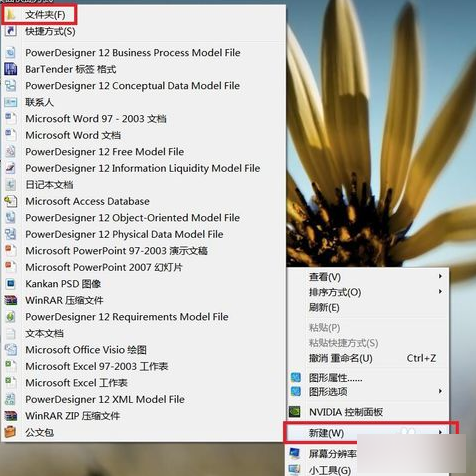
新建文件夹系统软件图解1
如果小伙伴们的电脑是win7系统,就要用鼠标左击一下在桌面空白处。然后按住键盘上的“Ctrl”+“Shift”+“N”,就可以在桌面新建一个文件夹。

新建文件夹系统软件图解2
小伙伴们,接收到了小编送来的“惊喜”了嘛~~~收到了就赶紧试试吧~~






 立即下载
立即下载







 魔法猪一健重装系统win10
魔法猪一健重装系统win10
 装机吧重装系统win10
装机吧重装系统win10
 系统之家一键重装
系统之家一键重装
 小白重装win10
小白重装win10
 杜特门窗管家 v1.2.31 官方版 - 专业的门窗管理工具,提升您的家居安全
杜特门窗管家 v1.2.31 官方版 - 专业的门窗管理工具,提升您的家居安全 免费下载DreamPlan(房屋设计软件) v6.80,打造梦想家园
免费下载DreamPlan(房屋设计软件) v6.80,打造梦想家园 全新升级!门窗天使 v2021官方版,保护您的家居安全
全新升级!门窗天使 v2021官方版,保护您的家居安全 创想3D家居设计 v2.0.0全新升级版,打造您的梦想家居
创想3D家居设计 v2.0.0全新升级版,打造您的梦想家居 全新升级!三维家3D云设计软件v2.2.0,打造您的梦想家园!
全新升级!三维家3D云设计软件v2.2.0,打造您的梦想家园! 全新升级!Sweet Home 3D官方版v7.0.2,打造梦想家园的室内装潢设计软件
全新升级!Sweet Home 3D官方版v7.0.2,打造梦想家园的室内装潢设计软件 优化后的标题
优化后的标题 最新版躺平设
最新版躺平设 每平每屋设计
每平每屋设计 [pCon planne
[pCon planne Ehome室内设
Ehome室内设 家居设计软件
家居设计软件 微信公众号
微信公众号

 抖音号
抖音号

 联系我们
联系我们
 常见问题
常见问题



